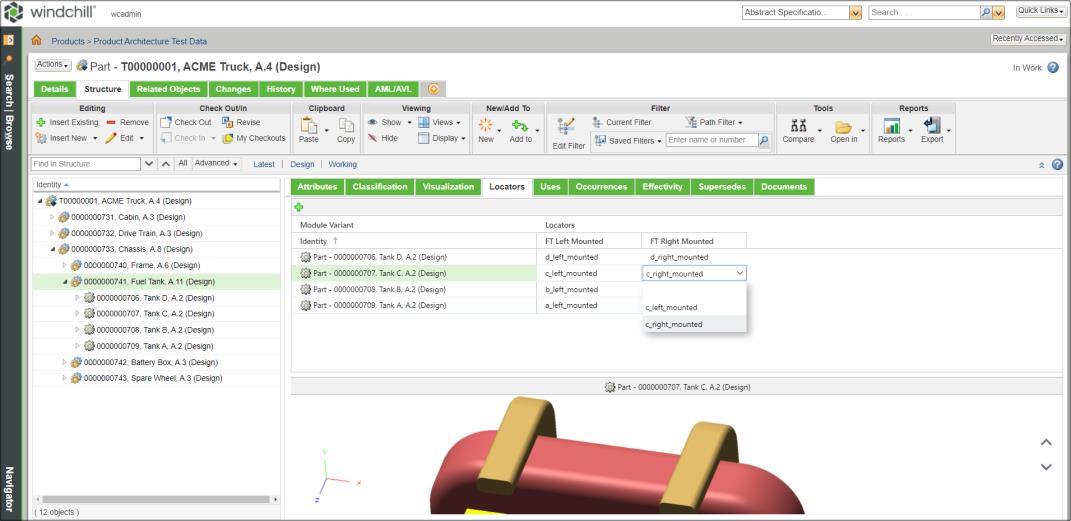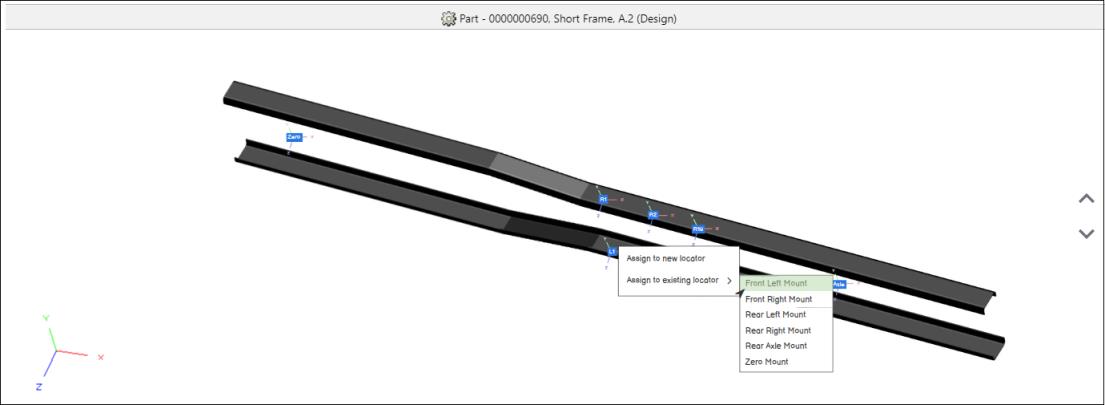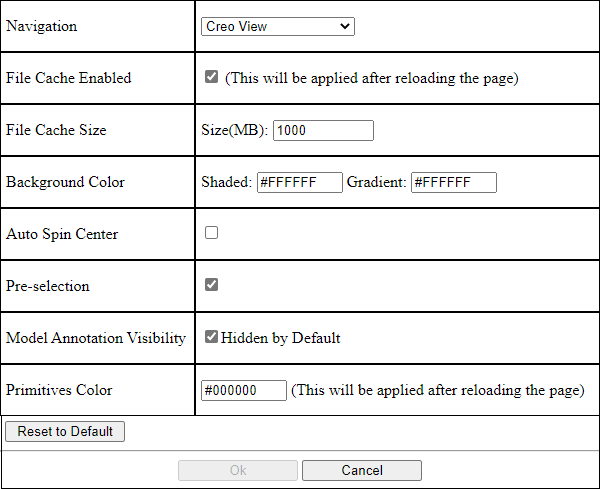在「定位器」標籤中管理定位器定義
在可供配置產品的零件結構瀏覽器內,可使用「定位器」標籤來檢視及管理可供配置模組的定位器,並將定位器對應至從 CAD 設計顯示的模組變體座標系。
如需詳細資訊,請參閱視訊。欲在較大的視窗中觀看視訊,請按一下視訊標題。如此會在新標籤中開啟此 YouTube 視訊。
定位器表
當在可供配置產品的零件結構瀏覽器中選取可供配置模組時,「定位器」標籤會顯示一個表格,其中包括為可供配置模組定義的模組變體與定位器。「定位器」表有兩個主要欄:
• 「模組變體」:對於所選可供配置模組,只有模組變體子項 (也稱為不可供配置零件) 會以類型圖示與零件識別 (編號、名稱、版本) 顯示在「定位器」表中。
• 「定位器」:您可以按一下
「定位器」表中的

並提供名稱,來為可供配置模組新增一個新定位器。您可以連按兩下
「定位器」欄中的儲存格,然後從 CAD 設計中顯示的座標系清單中選取定位器,將其對應至模組變體座標系。
定位器標籤中的可視表示
當您選取「定位器」表中的模組變體時,模組變體的可視表示會顯示在表下方的視覺化面板中。在視覺化面板內,您可以使用顯示為向上與向下箭頭的上一個與下一個動作來更新「定位器」表中的選定模組變體。
建立可供配置模組的定位器
先決條件:
• 欲為可供配置模組建立定位器,您必須擁有該可供配置模組的修改存取權。
• 可供配置模組未由其他使用者出庫。
欲為可供配置模組建立定位器,請遵循下列步驟:
1. 按一下
「定位器」表中的

。
「新增定位器」對話方塊即會開啟。
| • 如果可供配置模組已入庫且您按一下「新增定位器」動作,則可供配置模組會自動出庫。 • 如果取消「新增定位器」對話方塊,可供配置零件會保持為已出庫狀態。 |
2. 新增定位器名稱。
3. 按一下「確定」。定位器會顯示為表格中的新欄。
| 您可以將 「工具列動作描述」偏好設定設為 「是」來顯示工具列中的  「新增定位器」 「新增定位器」動作的名稱。依預設,此偏好設定設為 「否」。 |
重新命名可供配置模組的定位器
先決條件:
• 欲重新命名可供配置模組的定位器,您必須擁有該可供配置模組的修改存取權。
• 可供配置模組未由其他使用者出庫。
欲重新命名可供配置模組的定位器,請遵循下列步驟:
1. 在要重新命名的定位器欄中,從欄標題動作選單中選取「重新命名」動作。「重新命名」對話方塊即會開啟。
| • 如果可供配置模組已入庫且您按一下「重新命名」動作,則可供配置模組會自動出庫。 • 如果取消「重新命名」對話方塊,可供配置零件會保持為已出庫狀態。 |
2. 更新定位器的名稱。
3. 按一下「確定」。欄標題中的名稱隨即更新。
刪除可供配置模組的定位器
先決條件:
• 欲刪除可供配置模組的定位器,您必須擁有該可供配置模組的修改存取權。
• 可供配置模組未由其他使用者出庫。
欲刪除可供配置模組的定位器,請遵循下列步驟:
1. 在要刪除的定位器欄中,從欄標題動作選單中選取「刪除」動作。「刪除」確認對話方塊即會開啟。
| • 如果可供配置模組已入庫且您按一下「刪除」動作,則可供配置模組會自動出庫。 • 如果取消「刪除」對話方塊,可供配置零件會保持為已出庫狀態。 |
2. 按一下「確定」。即會刪除該定位器,並從表格中移除該列。
將模組變體座標系對應至定位器
欲將座標系對應至模組變體,必須將座標系指定為 CAD 設計中的定位器以在
Windchill 中使用。這可讓
Creo View 轉接器轉換座標系資訊,並在發佈表示及檢視模組變體時將其顯露給
Windchill。如需詳細資訊,請參閱
Creo View 說明中心的
Converting the Locator for the Platform Structure Visualization 部份。
您可以連按兩下「定位器」表中模組變體列與定位器欄的相交儲存格,來將定位器對應至模組變體座標系。這會使得儲存格進入編輯模式,以便您從 CAD 設計中所顯示的模組變體表示內定義的座標系清單中選取座標系。
當檢視「定位器」表中指派的座標系時:
• 如果您選取包含選定座標系的儲存格,對應的座標系會在模組變體的可視表示中反白。
• 如果您在可視表示中選取座標系,則「定位器」表中具有相同選定座標系的儲存格會反白。
在可視表示內,您可以選取座標系並將其對應至現有定位器或新定位器。請遵循下列步驟:
1. 在模組變體的可視表示中,以滑鼠右鍵按一下座標系。即會顯示滑鼠右鍵動作選單。
2. 選取「指派給新定位器」動作或「指派給現有定位器」動作。
◦ 「指派給新定位器」:可讓您建立新定位器,並將所選座標系對應至該定位器。選取此動作時,「新增定位器」對話方塊即會開啟,您可以在對話方塊中定義定位器名稱。新的定位器會顯示為「定位器」表中的新欄,且所選座標系將對應至定位器。
◦ 「指派給現有定位器」:可讓您將所選座標系對應至現有定位器。將游標暫留在動作上時,會顯示現有定位器的清單。選取一個定位器之後,座標系將對應至該定位器,並顯示在「定位器」表中模組變體列與定位器欄的相交儲存格中。
| 在可視表示中,如果您在動作選單中選取一個定位器,而可供配置模組未出庫,系統會自動出庫可供配置模組。 |
從定位器標籤編輯視覺化偏好設定
可以透過按 Shift + P,在「定位器」標籤中檢視及編輯視覺化偏好設定。如此會開啟檢視器偏好設定視窗。視需要在此視窗中進行變更,然後按一下「確定」。彩現可供配置零件的 3D 視圖時,會在視覺化面板中顯示進度指示器。
| Creo View WebGL Preferences 視窗與零件選取項中提供的 Pre-selection 功能在「定位器」標籤的視覺化面板中不受支援。 |
 並提供名稱,來為可供配置模組新增一個新定位器。您可以連按兩下「定位器」欄中的儲存格,然後從 CAD 設計中顯示的座標系清單中選取定位器,將其對應至模組變體座標系。
並提供名稱,來為可供配置模組新增一個新定位器。您可以連按兩下「定位器」欄中的儲存格,然後從 CAD 設計中顯示的座標系清單中選取定位器,將其對應至模組變體座標系。 並提供名稱,來為可供配置模組新增一個新定位器。您可以連按兩下「定位器」欄中的儲存格,然後從 CAD 設計中顯示的座標系清單中選取定位器,將其對應至模組變體座標系。
並提供名稱,來為可供配置模組新增一個新定位器。您可以連按兩下「定位器」欄中的儲存格,然後從 CAD 設計中顯示的座標系清單中選取定位器,將其對應至模組變體座標系。 並提供名稱,來為可供配置模組新增一個新定位器。您可以連按兩下「定位器」欄中的儲存格,然後從 CAD 設計中顯示的座標系清單中選取定位器,將其對應至模組變體座標系。
並提供名稱,來為可供配置模組新增一個新定位器。您可以連按兩下「定位器」欄中的儲存格,然後從 CAD 設計中顯示的座標系清單中選取定位器,將其對應至模組變體座標系。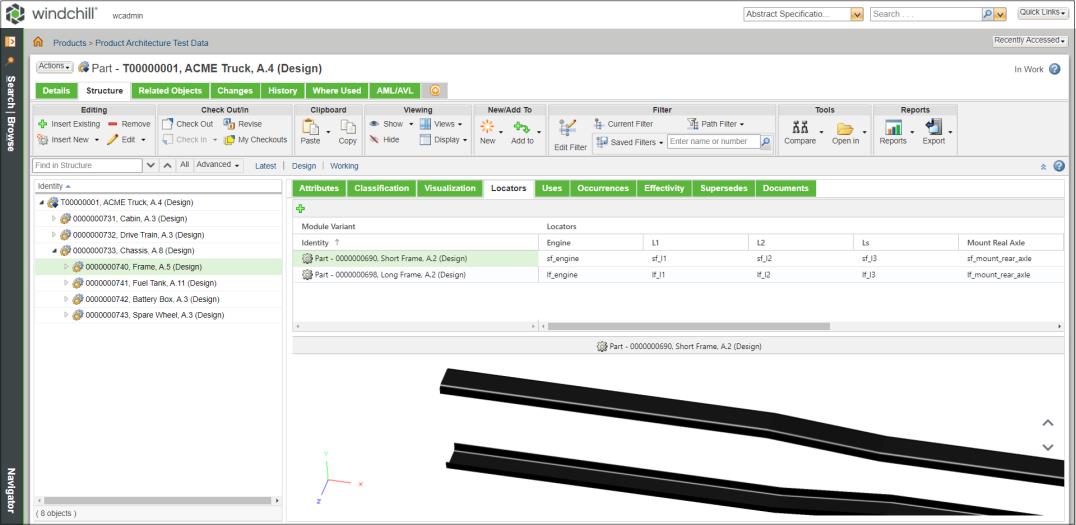
 。「新增定位器」對話方塊即會開啟。
。「新增定位器」對話方塊即會開啟。 「新增定位器」動作的名稱。依預設,此偏好設定設為「否」。
「新增定位器」動作的名稱。依預設,此偏好設定設為「否」。